Ошибка 0xc1900101 0x20004 при установке Windows 10
Ошибка 0xc1900101 0x20004 возникает, когда пользователь пытается обновить существующую версию Windows 10. Пользователи получают эту ошибку, когда процесс установки достигает 30% процентов. Как правило, на этом этапе процесса установки, система копирует установленные файлы в целевой раздел. Внезапно процесс застревает, когда ход копирования составляет 84%, показывая сообщение об ошибке на экране. Полное примечание ошибки выглядит следующим образом: "Ошибка 0xC1900101 - 0x20004. Ошибка на этапе установки SAFE_OS во время операции INSTALL_RECOVERY_ENVIRONMENT".
В большинстве случаев за эту ошибку отвечают настройки BIOS и SATA, так как копирование файлов прерывается. Прежде чем перейти к решениям, как исправить ошибку 0xc1900101 0x20004, убедитесь, что вы сохранили резервную копию всех важных файлов. Вы можете либо сохранить их на внешний "USB-накопитель", либо на диск.
Как исправить 0xc1900101 0x20004 в Windows 10
Способы устранения 0xc1900101 0x20004 Windows 10 не так сложны, как сама ошибка. Вы можете исправить эту ошибку очень легко, выполнив простые инструкции. Для решения этой проблемы существуют два решения. Поскольку мы уже знаем, что BIOS и SATA несут ответственность за эту ошибку, мы пойдем на то, чтобы зафиксировать эти две вещи, как часть решения.
1. Отсоединение всех кабелей SATA
Поскольку процесс установки обычно выполняется онлайн, а также необходимые данные и информация уже хранятся в системе, не должно быть никаких проблем при отсоединении кабелей SATA. Это не приведет к потере данных, также рекомендую отключить все внешние устройства, такие как USB-накопители, USB HUBS и принтер.
Запустите процесс установки после успешного отсоединения всех кабелей SATA, кроме того, через который устанавливается или обновляется Windows 10. Если вы не совсем уверены в процессе отсоединения, смотрите инструкцию по эксплуатации. Если вы все еще видите ошибку 0xc1900101 0x20004 Windows 10, попробуйте следующее обходное решение.

2. Отключить сетевые адаптеры
Многие описывали, что просто отключали все сетевые адаптеры (Network Adapters) и обновления не застревали в процессе установки с ошибками на 25 процентах.
Шаг 1. Нажмите сочетание кнопок Win+R и введите команду devmgmt.msc, чтобы открыть диспетчер устройств.

В диспетчере устройств, найдите в дереве строку "Сетевые адаптеры" и отключите по порядку. Теперь попробуйте установку, надеюсь процесс не должен зависать и выдавать ошибки 0xc1900101 0x20004.
Хочу заметить, что некоторые антивирусы и сторонние программы, как виртуальные машины, создают свои сетевые адаптеры, что иногда приводят к различным ошибкам в системе.
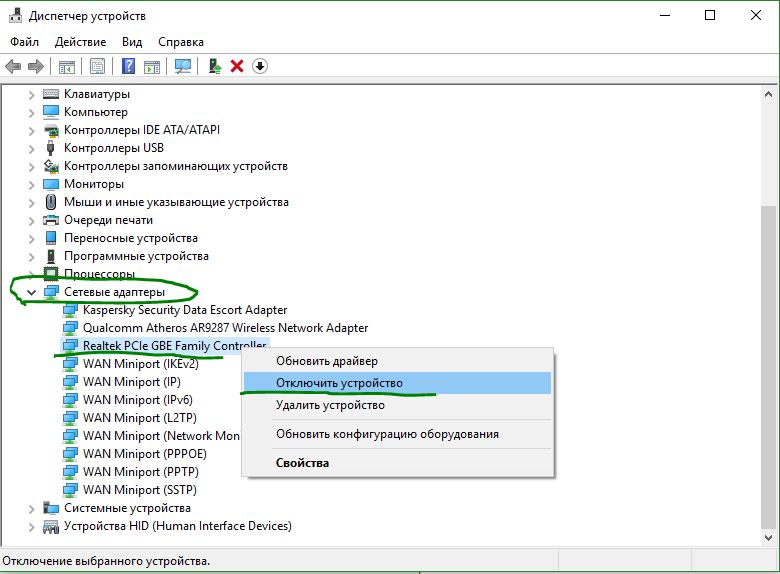
3. Очистить и обнулить CMOS
К многим ноутбукам есть стандартные программы для обнуления CMOS, смотрите на сайтах производителях или dvd дисках с драйверами. Я рассмотрю вариант с компьютером.
- Отключите весь источник питания для компьютера, вытяните все шнуры из разеток и отсоедините монитор.
- Осторожно откройте корпус, обычно это боковая крышка на системном блоке.
- Найдите плоскую батарею на материнской плате. Используйте руководство для определения местоположения батарейки.
- Осторожно извлеките батарейку и подождите около пяти минут.
- Осторожно вставьте батарейку обратно в материнскую плату и закрутите корпус.


 myWEBpc
myWEBpc